Ynhâldsopjefte
Stel dat jo sykje om de tafoege grafiken yn jo Canva-projekt noch fierder oan te passen. Yn dat gefal kinne jo eleminten rotearje troch derop te klikken en de rotatorhandgreep te brûken dy't ûnder de komponint ferskynt.
Myn namme is Kerry, en ik haw ferskate grafyske ûntwerpen en digitaal ferkend jierrenlang keunstplatfoarms om dejingen te finen dy't it bêste binne foar alle publyk. Ien fan myn favoriten is Canva, om't it sa brûkerfreonlik is en in protte oanpassing makket sûnder ien fan 'e problemen!
Yn dit berjocht sil ik útlizze hoe't jo ien fan 'e tafoege eleminten yn jo Canva-projekten kinne bewurkje en oanpasse troch se op jo doek te rotearjen. Dit is nuttich as jo spesifike ûnderdielen fan jo ûntwerp op inoar rjochtsje wolle of wat nije yndielingen besykje!
Binne jo ree om te learen oer it rotearjen fan ferskate eleminten en ôfbyldings op Canva? Geweldich - litte wy der oan komme!
Key Takeaways
- Jo kinne in ôfbylding, tekstfak, foto, of elemint yn Canva draaie troch derop te klikken en it rotator-ark te brûken om te spinnen it nei in spesifike hoeke.
- Sels nei't jo jo projekt bewarre hawwe, kinne jo der werom gean en de eleminten oanpasse (lykas troch se te draaien) op elk punt. Ferjit gewoan net jo herziene kopy te downloaden!
Wêrom eleminten yn jo projekt rotearje
Sûnt Canva sa'n maklik platfoarm is om te learen en brûkers in protte ferskillende soarten kinne meitsje profesjonele ûntwerpen, ithat in protte funksjes dy't it maklik meitsje om de stikken fan jo projekt te feroarjen as jo wurkje. Foar dyjingen dy't lykas ik binne en ferskate opsjes wolle besykje, is it super behelpsum!
Dizze brûkerfreonlike fokus en mooglikheid om werom te gean en eleminten te feroarjen is ek tige foardielich as jo beseffe dat jo wolle om in aspekt fan jo projekt te bewurkjen nei it ôfmelden fan jo akkount of it feroarjen fan wat op in lettere datum.
Wylst jo wurkje oan it meitsjen fan jo ûntwerp, (of it no in kalinder, flyer, sjabloan is foar sosjale media, of presintaasje), sille jo de mooglikheid hawwe om yndividuele eleminten binnen jo doek te rotearjen. Dizze funksje makket fleksibiliteit by it ûntwerpen mooglik, om't jo in inkeld elemint as in groep kinne oanpasse.
Hoe rotearje en ôfbylding of elemint yn jo Canva-projekt
As jo ien fan 'e foarmakke sjabloanen oanpasse dy't beskikber binne op Canva of de ynbegrepen eleminten wolle oanpasse, kinne jo dizze stikken rotearje kinne jo jo projektfisy maklik berikke. Dit proses kin tapast wurde op eleminten of ôfbyldings út de Canva-bibleteek of fia jo uploads!
Hjir binne de ienfâldige stappen om in elemint of ôfbylding op Canva te draaien:
Stap 1: Meld jo oan by Canva mei jo gewoane ynloggegevens. Iepenje op it thússkerm in nij projekt op it platfoarm of in doek dêr't jo al oan wurke hawwe.
Stap 2: Navigearje nei de lofterkant fan it skerm neide wichtichste ark. Foegje in foto, tekstfak of elemint út 'e Canva-bibleteek op jo doek yn troch op it passende ikoan te klikken en it elemint te selektearjen dat jo brûke wolle.
Jo kinne ek alle opladen ôfbyldings fan jo apparaat opnimme yn 'e bibleteek om te brûken by it ûntwerpen!

Tink derom dat as jo in lytse kroan sjogge oan ien fan 'e eleminten op it platfoarm, jo dizze allinich kinne brûke yn jo ûntwerp as jo hawwe in Canva Pro abonnemintsakkount dat jo tagong jout ta premium funksjes.
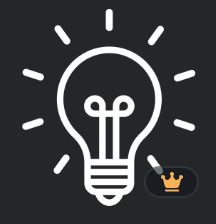
Stap 3: Klikje op it elemint dat jo wolle draaie en jo sille in knop sjen dy't op twa pylken yn in sirkel liket. (Dit sil pas sichtber wêze as jo op it elemint klikke.) Gefeliciteerd! Jo hawwe de rotatorhandgreep fûn!
Stap 4: As jo op de rotatorhandgreep klikke, kinne jo it draaie en draaie om de oriïntaasje fan it elemint te feroarjen. Jo kinne dit safolle kearen dwaan as jo wolle yn jo ûntwerpproses.

Njonken it elemint sille jo ek merke dat d'r in lyts graadsymboal is dat sil ferskine en feroarje op basis fan jo rotaasje. Dizze funksje is heul nuttich as jo wolle soargje dat ferskate eleminten deselde ôfstimming hawwe!

Stap 5: As jo ienris tefreden binne mei de yndieling en oriïntaasje fan jo elemint, markearje gewoan it elemint troch earne oars op it doek te klikken. It goede nijs is dat jo op elk punt werom kinne en jo tafoege eleminten of ôfbyldings rotearje kinne!
Finale gedachten
Mei't Canva sa'n geweldig ark is foar begjinners en mear avansearre ûntwerpers, is it nuttich om dizze maklike trúkjes oan te lizzen om projekten noch makliker te meitsjen. It kinnen rotearje opnommen eleminten foeget ta oan de oanpassingsfaktor dy't dit platfoarm sa tagonklik makket!
Binne d'r spesifike projekten wêrop jo fine dat jo de rotaasjefunksje wirklik brûke? Hawwe jo ekstra tips, trúkjes, of sels fragen oer dit proses? As dat sa is, hearre wy it graach fan jo! Diel jo bydragen yn 'e kommentaar seksje hjirûnder!

